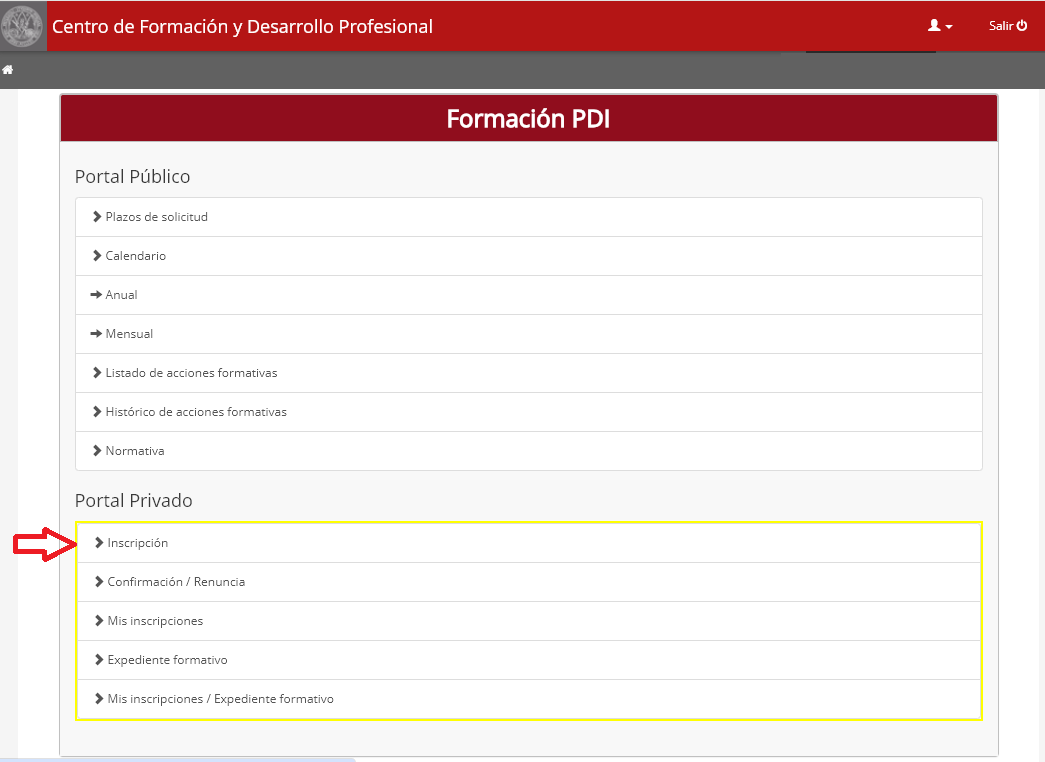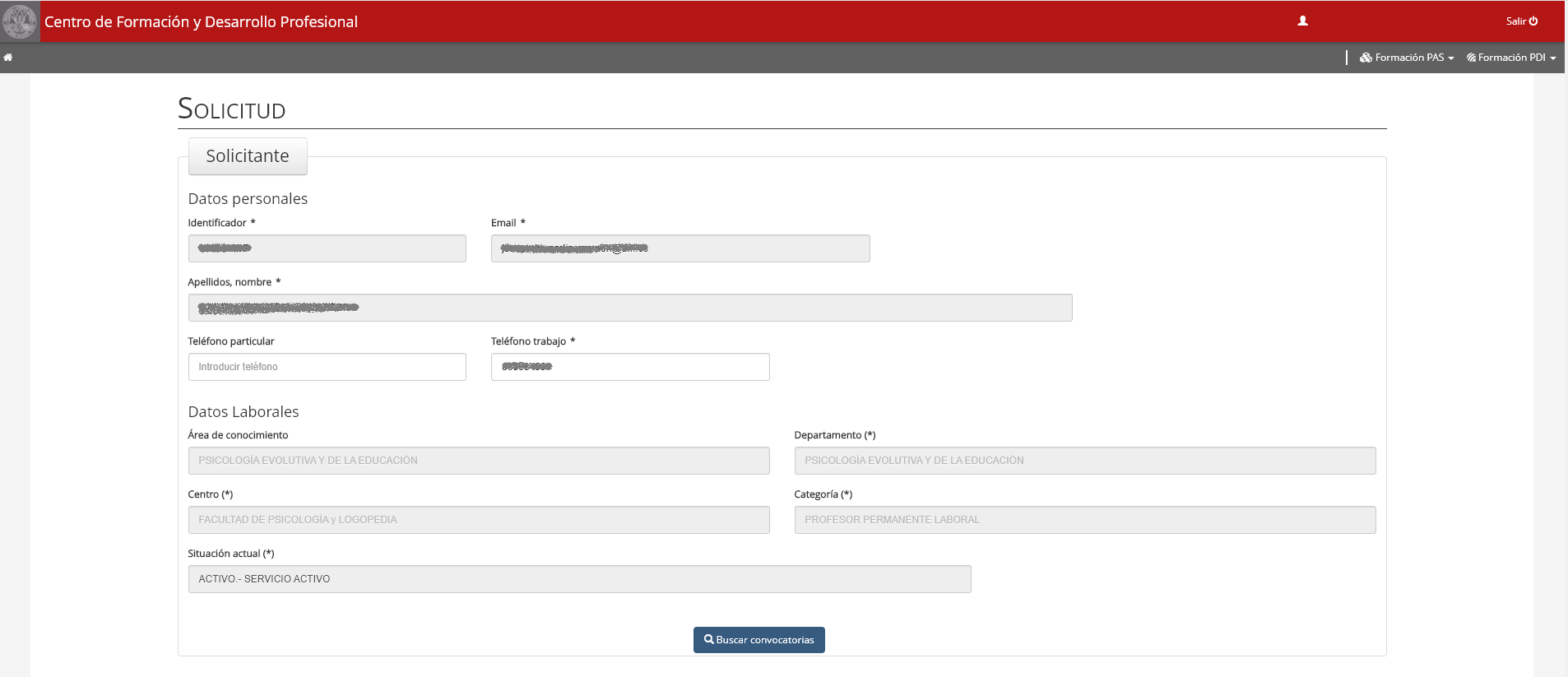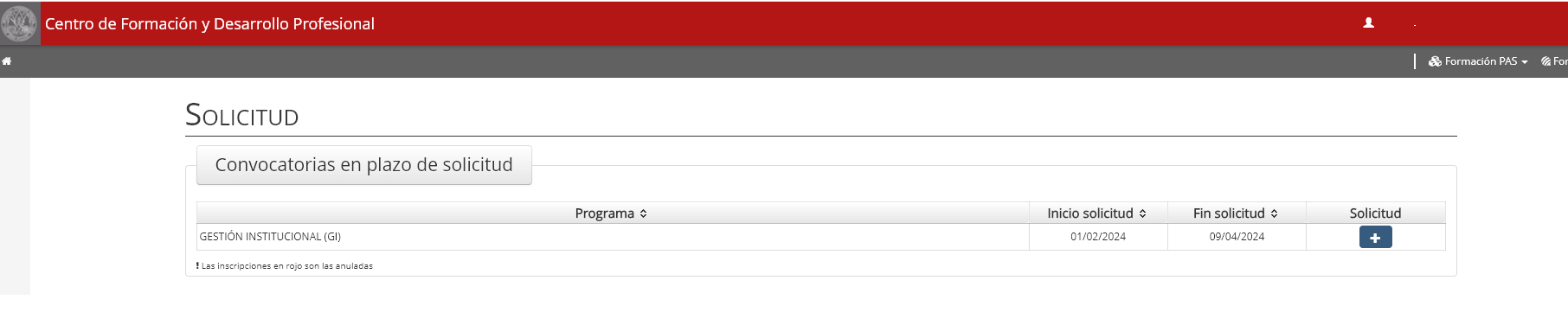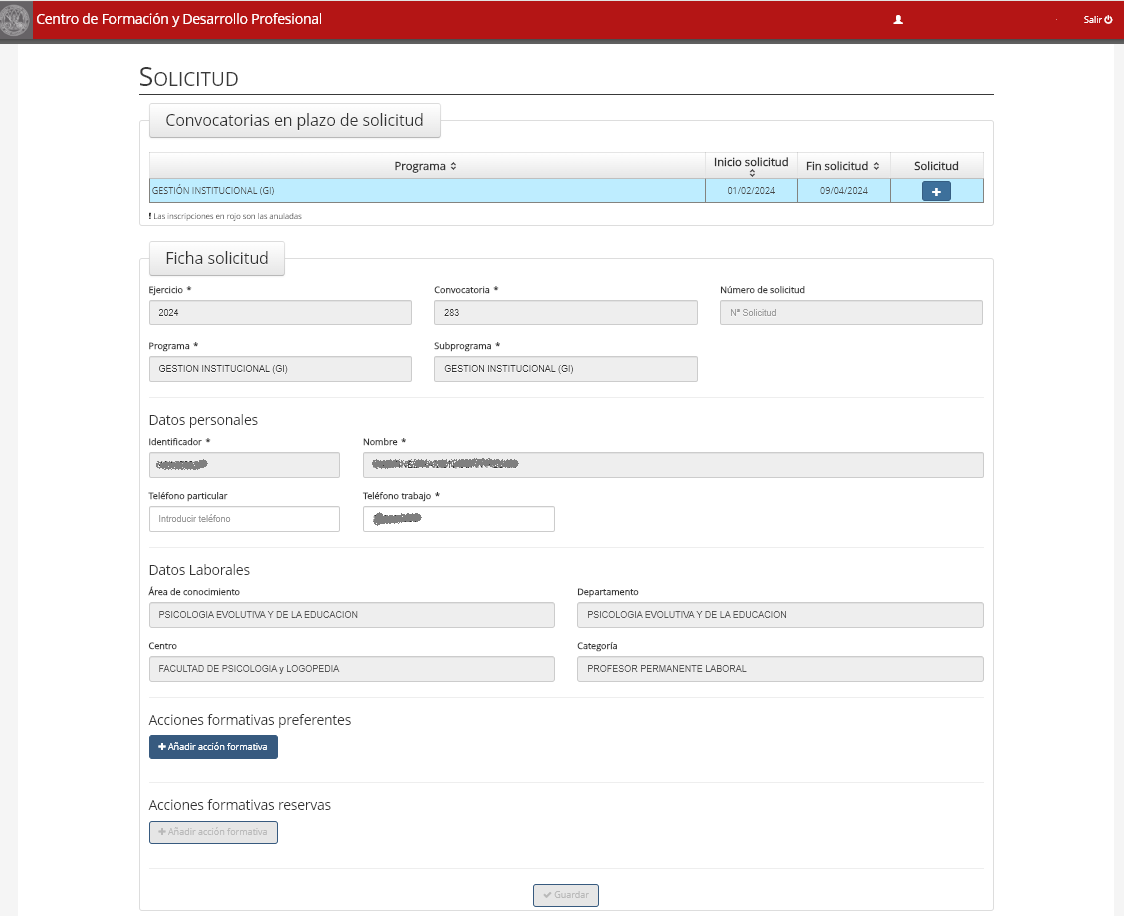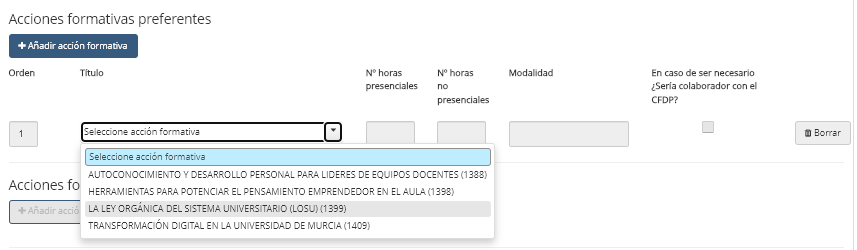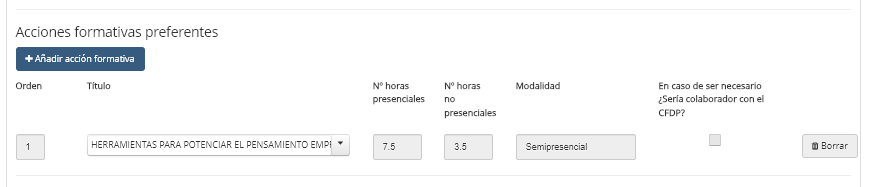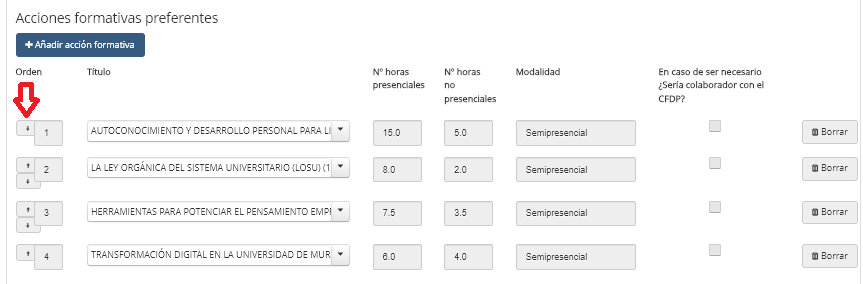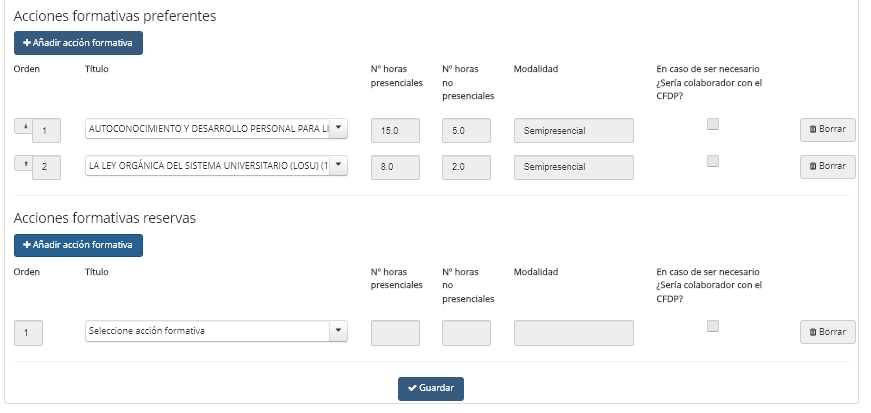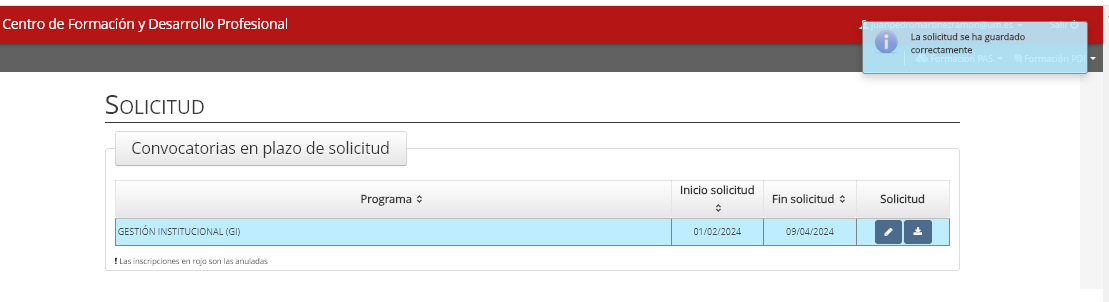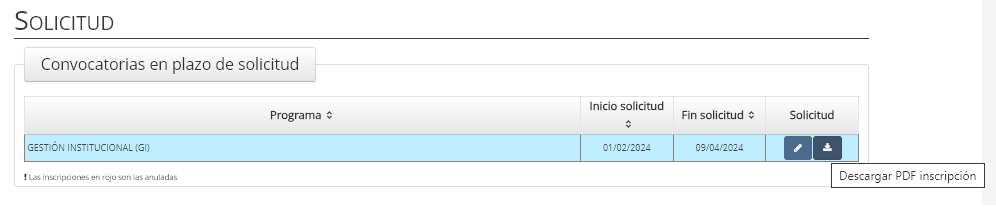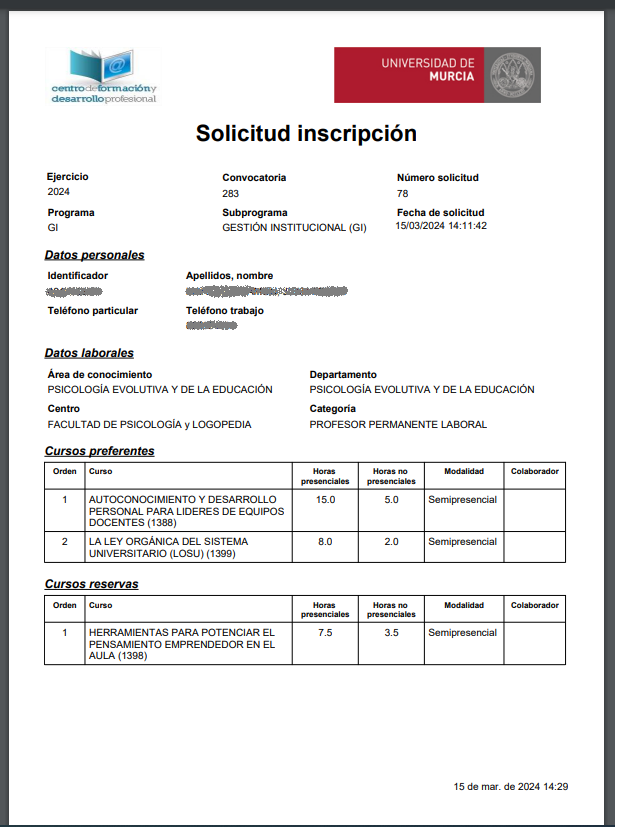A la aplicación se accede desde https://atenea.um.es
La inscripción se puede realizar por parte del interesado o por los gestores del centro de formación, vamos a detallar ambos flujos.
| Tabla de contenidos | ||||
|---|---|---|---|---|
|
Inscripciones por parte de los interesados.
Una vez se ha accedido al portar privado de la aplicación el interesado, podrá realizar la inscripción accediendo a la opción 'Inscripción'
El sistema le mostrara sus los datos personales y laborales.
Pinchando sobre el botón 'Buscar Convocatorias' el sistema le mostrara todos las convocatorias con plazo de solicitud abierta que tengan acciones formativas para las que el interesado es destinatario.
Pulsaremos el botón '+' de la convocatoria en la cual vamos a realizar la inscripción y el sistema.
Para seleccionar las acciones formativas de la convocatoria que vamos a seleccionar, pincharemos sobre el botón 'Añadir Acción Formativa'
Pinchando en 'Selecciones acción formativa' se mostrara la relación de acciones formativas de la convocatoria. Se deberá seleccionar una y el sistema cargara la información sobre el número de horas y modalidad.
Si nos hemos equivocado, antes de guardar la solicitud podremos borrar la acción formativa de la solicitud pinchando sobre el botón 'Borrar'.
Las acciones formativas las deberemos de introducir en el orden de preferencia, una vez introducidas podremos cambiar el orden con las flechas que aparecen
El número de acciones formativas que se pueden seleccionar vendrá determinado en la convocatoria y una vez alcanzado el sistema no dejara registrar nuevas acciones formativas.
Una vez alcanzado el número máximo de acciones formativas que se pueden seleccionar en el bloque preferente se activara el botón para añadir en la fecha de reserva, e igual que en el caso anterior el número máximo de acciones formativas que se pueden seleccionar vendrá determinado en la convocatoria.
Una vez finalizada la solicitud pulsaremos sobre el botón 'Guardar'
El sistema volverá a la lista de convocatorias dando opción a Modificarla o Descargar el PDF de la solicitud.
Mientras este abierto el plazo de solicitud podremos modificarla o anularla, para esto último entraremos en la edición y en la parte inferior nos aparecerá el botón 'Anular'
Podremos pinchar sobre 'Descargar PDF inscripción'.
Y se nos descargara el siguiente pdf.